我学院:3dmax彩色通道各种出图方法
彩色通道各种出图方法及快速出彩色通道插件

至于这个彩色通道,基本上每张效果图都要出,如果还是用传统的方法就有点费事了。
费事太多了,我们被迫去寻找更好的办法。
3dsmax8没提供这些快捷的功能,3dsmax9也没有。
于是很多人还是老老实实地用传统的方法一个个地调材质。
实际上除了传统的方法,还是有一些捷径的。
看下面的一些方法。
(基于用VR渲染器)使用材质效果通道每个材质都有一个材质效果通道,如下图:一共有16个材质通道供使用(不知道是不是可以设置得更多,高手指点),默认全部材质的效果通道都是0,我们可以在调材质的时候设置材质的效果通道为1、2、3……加以区别,如果材质超过16个,肯定有得重复(弊端)。
设置好之后就可以在污染设置面板“渲染元素”里添加“vraymtlid”,如下图:相关图片如下(点击图片查看原图):这样在每次渲完图后马上弹出一样大小的彩色通道图--想的效果通道彩色一样,不用再调整,也不用另存,不用的时候直接关闭该元素即可。
(缺点:通道用限,彩图较暗)使用物体ID编号在3dsmax里每个物体的ID默认为0,可以在属性里更改,如下图相关图片如下(点击图片查看原图):这个编号可没用限制,也可以一起选中更改,设置好了同样是在渲染设置里添加渲染元素“vrayobjectid”,如下图:相关图片如下(点击图片查看原图):长话短说:另外一种方法就是增加渲染元素:VrayWireColor,如下图:相关图片如下(点击图片查看原图):还有一种方法是:用莫莫批处理工具,里面有这个功能。
这里不详细说了,论坛有人讨论过,也有人把里面渲染通道的工具单独提取出来了。
最后一种方法是用脚本来完成,在用这个脚本之前,MAX文件最好另存一个:运行脚本:相关图片如下(点击图片查看原图):相关图片如下(点击图片查看原图):相关图片如下(点击图片查看原图):。
3Dmax模型渲染教程:如何制作高质量的渲染图像
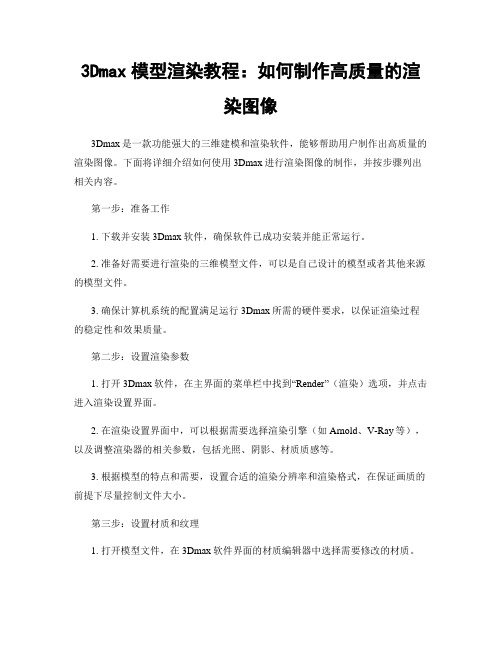
3Dmax模型渲染教程:如何制作高质量的渲染图像3Dmax是一款功能强大的三维建模和渲染软件,能够帮助用户制作出高质量的渲染图像。
下面将详细介绍如何使用3Dmax进行渲染图像的制作,并按步骤列出相关内容。
第一步:准备工作1. 下载并安装3Dmax软件,确保软件已成功安装并能正常运行。
2. 准备好需要进行渲染的三维模型文件,可以是自己设计的模型或者其他来源的模型文件。
3. 确保计算机系统的配置满足运行3Dmax所需的硬件要求,以保证渲染过程的稳定性和效果质量。
第二步:设置渲染参数1. 打开3Dmax软件,在主界面的菜单栏中找到“Render”(渲染)选项,并点击进入渲染设置界面。
2. 在渲染设置界面中,可以根据需要选择渲染引擎(如Arnold、V-Ray等),以及调整渲染器的相关参数,包括光照、阴影、材质质感等。
3. 根据模型的特点和需要,设置合适的渲染分辨率和渲染格式,在保证画质的前提下尽量控制文件大小。
第三步:设置材质和纹理1. 打开模型文件,在3Dmax软件界面的材质编辑器中选择需要修改的材质。
2. 对于每个材质,可以调整其颜色、透明度、反射率等参数,以及添加纹理图像或者材质贴图,增强模型的细节和真实感。
3. 通过调整材质的镜面反射、折射、漫反射等属性,使模型表面表现出不同的材质质感,如金属、塑料、玻璃等。
第四步:设置灯光和环境1. 在3Dmax软件中,通过添加不同类型的灯光来营造不同的光照效果。
灯光的类型包括点光源、聚光灯、平行光等,可以根据需要进行调整和组合。
2. 调整灯光的亮度、颜色、角度等参数,使其与模型的材质和场景相协调,营造出符合设计意图的艺术效果。
3. 同时,可以设置环境光的强度和颜色,以及调整阴影的密度和模糊度,进一步增强渲染图像的真实感和层次感。
第五步:调整相机和视角1. 在3Dmax软件中,设置相机的位置、旋转和视角,决定渲染图像的观察角度和视野范围。
2. 通过调整相机的焦距、景深和景观比例等参数,可以控制图像的清晰度、近景景深和远景景深效果,使整个场景更加真实和立体。
3Dmax中材质渲染和色彩管理
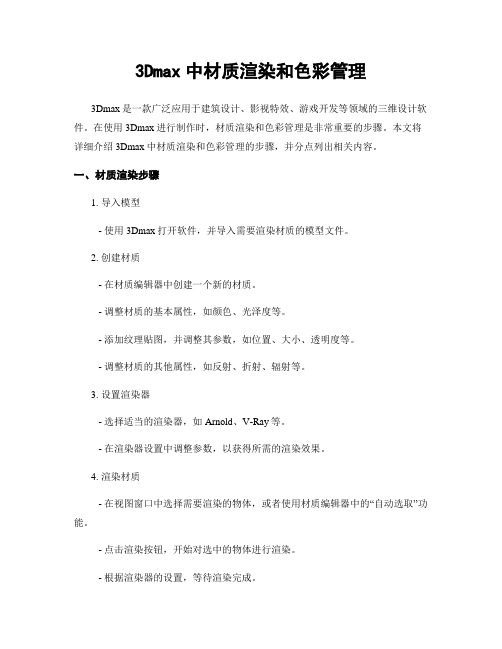
3Dmax中材质渲染和色彩管理3Dmax是一款广泛应用于建筑设计、影视特效、游戏开发等领域的三维设计软件。
在使用3Dmax进行制作时,材质渲染和色彩管理是非常重要的步骤。
本文将详细介绍3Dmax中材质渲染和色彩管理的步骤,并分点列出相关内容。
一、材质渲染步骤1. 导入模型- 使用3Dmax打开软件,并导入需要渲染材质的模型文件。
2. 创建材质- 在材质编辑器中创建一个新的材质。
- 调整材质的基本属性,如颜色、光泽度等。
- 添加纹理贴图,并调整其参数,如位置、大小、透明度等。
- 调整材质的其他属性,如反射、折射、辐射等。
3. 设置渲染器- 选择适当的渲染器,如Arnold、V-Ray等。
- 在渲染器设置中调整参数,以获得所需的渲染效果。
4. 渲染材质- 在视图窗口中选择需要渲染的物体,或者使用材质编辑器中的“自动选取”功能。
- 点击渲染按钮,开始对选中的物体进行渲染。
- 根据渲染器的设置,等待渲染完成。
二、色彩管理步骤1. 确定色彩空间- 在3Dmax中,色彩空间可以设置为sRGB、线性等。
- 根据实际需要,选择合适的色彩空间。
2. 色彩校正- 使用调色板工具对色彩进行校正。
- 调整色彩的明暗、对比度、饱和度等参数,以达到所需的效果。
3. 色彩显示- 根据显示设备的特性,设置色彩的显示方式。
- 调整显示设备的亮度、对比度等参数,以获得准确的色彩显示。
4. 输出设置- 在渲染设置中,选择正确的色彩管理方式。
- 设置输出图像的色彩空间、色彩范围等参数,以便在后续的处理中得到准确的色彩结果。
5. 导出图像- 点击渲染按钮,开始生成输出图像。
- 根据输出设置,导出图像为所需的格式,如JPEG、PNG等。
三、注意事项1. 创建材质时,根据实际需求选择合适的纹理贴图。
2. 在调整材质属性时,要注意保持物体与环境的协调性。
3. 使用合适的渲染器,并根据其特性进行参数设置。
4. 色彩管理要根据实际情况进行调整,以确保色彩的准确度和一致性。
3Dmax材质调色技巧:调整材质颜色和光照效果

3Dmax材质调色技巧:调整材质颜色和光照效果3Dmax是一款常用的三维建模和渲染软件,在进行建模和渲染过程中,调整材质颜色和光照效果是非常重要的一步。
本文将介绍一些3Dmax材质调色的技巧,并详细列出步骤。
一、调整材质颜色1.选择需要调整颜色的材质:在3Dmax软件中,选择一个需要调整颜色的材质。
可以通过材质面板或者材质编辑器中,点击材质球来选择。
2.进入材质编辑模式:双击选中的材质球,进入材质编辑模式。
3.调整材质颜色:在材质编辑模式中,可以看到各种材质属性和选项。
找到颜色相关的属性,例如Diffuse、Ambient、Specular等,根据需求调整颜色值。
4.使用颜色选择器:在调整颜色时,可以使用内置的颜色选择器,也可以使用其他软件或者在线工具生成的颜色代码。
将颜色代码输入到相应的颜色值属性中,即可调整材质的颜色。
5.预览效果:在调整材质颜色的过程中,可以时刻预览效果。
点击预览按钮或者直接渲染场景,即可看到材质颜色的改变。
二、调整光照效果1.选择需要调整光照效果的对象:在3Dmax软件中,选择一个需要调整光照效果的对象。
可以是一个单独的物体,也可以是整个场景。
2.选择光源:在3Dmax软件中,有多种类型的光源可以选择,例如点光源、聚光灯等。
根据需要选择一个合适的光源。
3.调整光源属性:选中光源后,在属性编辑器中可以找到各种光源属性和选项。
例如光强度、颜色、光照范围等,根据需求调整这些属性值。
4.调整光照位置和角度:通过拖动光源或者调整参数,可以改变光源的位置和角度。
这样可以改变光照的方向和角度,进而影响光照效果。
5.调整环境光:环境光是指在场景中没有明确来源的光,它可以模拟自然光的散射和漫反射效果。
通过调整环境光的强度和颜色,可以改变整个场景的光照效果。
6.使用光照器件:在3Dmax软件中,可以使用一些光照器件来增强光照效果。
例如投影仪、反射器等。
选择适当的光照器件,根据需求调整其属性值。
3Dmax中的图片渲染和导出方法

3Dmax中的图片渲染和导出方法3Dmax是一款流行且功能强大的三维建模软件,常用于动画、影视特效、建筑设计等领域。
在使用3Dmax进行建模后,我们通常需要对模型进行图片渲染和导出。
下面将详细介绍3Dmax中的图片渲染和导出方法。
一、准备工作在开始渲染和导出之前,首先需要确保已经完成了3D模型的建模工作,并且调整好了光照和材质等属性。
同时,还需要确定好渲染设置,例如分辨率、渲染器等。
二、选择渲染器3Dmax中有多款渲染器可供选择,例如默认的“扫描线渲染器”、基于物理的“Arnold渲染器”、快速简洁的“ART渲染器”等。
根据需要选择合适的渲染器进行渲染。
三、设置渲染参数在进行渲染之前,需要对渲染参数进行设置。
具体步骤如下:1. 打开“渲染设置”窗口,可以通过点击顶部菜单栏的“渲染器”-“渲染设置”来快速打开。
2. 在“渲染设置”窗口中,可以设置分辨率、帧范围、输出路径等参数。
3. 根据需要调整其他高级设置,例如抗锯齿、光照贴图、阴影等。
4. 确认设置无误后,点击“确定”按钮保存设置。
四、进行渲染在完成渲染参数的设置后,可以开始进行图片渲染了。
具体步骤如下:1. 打开“渲染”窗口,可以通过点击顶部菜单栏的“渲染器”-“渲染”来快速打开。
2. 在“渲染”窗口中,可以看到实时预览渲染效果。
3. 点击“开始渲染”按钮,3Dmax会根据设置好的渲染参数进行渲染。
4. 等待渲染完成后,可以在“输出路径”中找到渲染好的图片。
五、导出渲染图片在完成渲染后,需要将渲染好的图片导出保存。
具体步骤如下:1. 在渲染完成后,打开渲染的结果图。
2. 点击顶部菜单栏的“文件”-“另存为”来保存图片。
3. 在弹出的保存对话框中,选择合适的保存路径和文件名。
4. 根据需要调整图片格式和质量等参数。
5. 确认设置无误后,点击“保存”按钮完成图片导出。
六、注意事项在进行图片渲染和导出时,需要注意以下几点:1. 渲染耗时较长,尤其是复杂场景和高分辨率的情况下,需耐心等待渲染完成。
3dmax动画渲染输出

3dmax动画渲染输出简介3dmax是一款功能强大的三维建模和渲染软件,广泛应用于电影、动画、游戏等领域。
在完成了3dmax场景的建模和动画设置后,下一步就是进行渲染输出。
本文将介绍如何使用3dmax进行动画渲染输出,并提供一些常用的渲染设置和技巧。
步骤一:设置渲染参数在进行动画渲染输出之前,首先需要设置一些渲染参数,以确保输出结果符合要求。
1.打开3dmax软件并导入需要渲染的场景。
2.在菜单栏中选择“渲染”>“渲染设置”,进入渲染设置对话框。
3.在对话框的“通用”选项卡中,设置输出格式、尺寸和帧率等参数。
通常情况下,选择较高的输出质量和适合输出媒介的格式。
4.在“输出”选项卡中,设置输出文件路径和文件名。
5.根据需要,在“分层渲染”选项卡中设置渲染层次和渲染通道等参数。
这些参数可以用于后期处理和合成。
步骤二:设置相机和动画在渲染输出之前,还需要对相机和动画进行设置,以控制视角和动画效果。
1.在3dmax场景中选择相机,然后在视图窗口中调整相机位置和角度,以获得所需的视角。
2.在时间轴中设置动画的起始帧和结束帧。
可以使用关键帧来控制物体的移动、旋转和缩放等动作。
3.使用3dmax提供的动画编辑器对动画进行更详细的调整和编辑。
步骤三:渲染输出完成了渲染参数和动画设置后,就可以进行渲染输出了。
1.点击渲染设置对话框中的“渲染”按钮,开始渲染输出。
2.3dmax将按照设置的帧率和输出参数逐帧渲染动画序列。
输出的图片文件将保存在指定的输出文件夹中。
3.在渲染输出过程中,可以随时暂停、取消或修改渲染设置。
常用的渲染设置和技巧以下是一些常用的渲染设置和技巧,可以提高渲染效果和速度:1.抗锯齿设置:在渲染设置对话框的“通用”选项卡中,可以调整抗锯齿的级别。
较高的抗锯齿级别会提高渲染质量,但也会增加渲染时间。
2.光线追踪设置:在渲染设置对话框的“光线追踪”选项卡中,可以设置光线追踪的深度、阴影和全局光照等参数。
3Dmax模型渲染后期调色技巧

3Dmax模型渲染后期调色技巧3Dmax是一款功能强大的三维建模和渲染软件,通过其高质量的模型渲染效果,可以给人一种逼真的视觉体验。
然而,在模型渲染完成后,可能需要对其进行后期调色以进一步提升整体效果。
在本文中,我将为您详细介绍一些3Dmax模型渲染后期调色的技巧,并列出具体步骤。
1. 了解调色理论调色是一门艺术,需要一定的调色理论基础。
在进行3Dmax模型渲染后期调色之前,建议您先学习一些有关调色理论的知识,掌握色彩的基本概念、配色原则等,这将对您在后期调色过程中有很大的帮助。
2. 准备工作在进入后期调色之前,需要先准备好所需的软件和素材。
例如,您可能需要使用Adobe Photoshop等图像编辑软件,以及一些纹理、图片、调色板等素材。
确保这些工具都准备充分,并且清楚您想要达到的效果。
3. 色彩校正第一步是进行色彩校正。
通过调整图像的亮度、对比度、饱和度等参数,可以使图像更加生动、明亮,并增加整体的层次感。
您可以使用专业的调色工具,如色阶、曲线等,进行细致的调整。
4. 灯光和阴影灯光和阴影是渲染出逼真效果的重要因素。
在后期调色时,您可以通过增加或减少灯光和阴影的强度、改变光源的颜色和角度等来控制场景的氛围和效果。
确保光照效果与场景整体风格、气氛相符,并给予模型以更多细节和层次感。
5. 色彩修饰在对整体色彩进行校正的基础上,您可以尝试一些特殊的色彩修饰效果,如色调分离、双曲线调整、渐变映射等。
这些效果能够为模型增添一些独特的风格和纹理,使其更加生动有趣。
6. 滤镜效果滤镜是图像后期处理的常用工具,能够通过一些特殊的滤镜效果来为图像增加一定的艺术效果。
在使用滤镜时,要注意不要过度使用,确保效果自然而不夸张,并且与场景整体相协调。
7. 添加特效根据实际需要,您也可以添加一些特效来丰富场景。
例如,给模型添加一些光晕效果、雾霾效果、光线透射等,这些特效能够为场景增添一些神秘感和层次感。
8. 细节调整在完成基本的调色后,进一步对细节进行调整。
3Dmax中的风格化渲染和卡通效果制作教程

3Dmax中的风格化渲染和卡通效果制作教程3Dmax是一款功能强大的三维建模和渲染软件,它可以实现高度逼真的渲染效果,同时也能够制作出各种有趣的卡通效果。
本文将详细介绍3Dmax中的风格化渲染和卡通效果制作教程,包括以下几个步骤:1. 确定项目需求- 首先,明确项目需求,确定你想要达到的效果是什么样的卡通风格,例如,是浓墨重彩的漫画风格还是简约可爱的卡通风格。
- 对于风格化渲染,你可以选择像素化(Pixelation)或扁平化(Flat shading)等技术来达到你想要的效果。
确保明确你的目标风格,并且将这个目标一直贯穿于整个制作过程中。
2. 模型的创建和建模- 在3Dmax中创建一个新的项目,并开始建模。
- 对于卡通效果的制作,你可以使用简单的几何体来创建角色或物体。
避免使用过多的细节和复杂的形状,因为卡通风格通常是简洁和可爱的。
- 这一步骤需要一些基础的3D建模知识,因此如果你不熟悉建模技术,可以通过观看一些视频教程或阅读专业书籍来提升自己的建模技能。
3. 材质和贴图的设置- 在完成建模后,为你的模型设置适合卡通风格的材质和贴图。
- 对于风格化渲染,你可以使用能够产生特殊效果的材质,如卡通材质、水彩材质等等。
可以通过调整材质的颜色、亮度和反射等参数来达到所需的效果。
- 对于卡通效果的制作,你可以使用简单的纹理贴图,如扁平的颜色、线条和图案。
不要使用过多的细节和真实感纹理。
4. 灯光和照明效果- 选择适合你卡通风格的灯光和照明效果。
例如,你可以选择柔和的光线和强烈的阴影来突出物体的轮廓,或者使用彩色的灯光来增加场景的趣味性。
- 调整光照的位置、强度和颜色来实现你想要的卡通效果。
5. 动画和动作设计- 如果你想要创建一个卡通角色,你可以使用3Dmax中的动画功能来设计各种有趣的动作。
- 通过设置关键帧和路径,你可以制作出卡通角色的行走、跳跃、转身等动作,给你的作品增添生动和活力。
6. 渲染和后期处理- 在完成模型、材质、灯光和动画的设置后,你可以使用3Dmax中的渲染功能将场景渲染成静止图像或动画。
- 1、下载文档前请自行甄别文档内容的完整性,平台不提供额外的编辑、内容补充、找答案等附加服务。
- 2、"仅部分预览"的文档,不可在线预览部分如存在完整性等问题,可反馈申请退款(可完整预览的文档不适用该条件!)。
- 3、如文档侵犯您的权益,请联系客服反馈,我们会尽快为您处理(人工客服工作时间:9:00-18:30)。
学游戏就上我学院
3dmax彩色通道各种出图方法
彩色通道,基本上每张效果图都要出,如果还是用传统的方法就有点费事了。
费事太多了,我们被迫去寻找更好的办法。
3dsmax8没提供这些快捷的功能,3dsmax9也没有。
于是很多人还是老老实实地用传统的方法一个个地调材质。
实际上除了传统的方法,还是有一些捷径的。
看下面的一些方法。
(基于用VR渲染器)
使用材质效果通道
每个材质都有一个材质效果通道,如下图:
学游戏就上我学院
一共有16个材质通道供使用(不知道是不是可以设置得更多,高手指点),默认全部材质的效果通道都是0,我们可以在调材质的时候设置材质的效果通道为1、2、3……加以区别,如果材质超过16个,肯定有得重复(弊端)。
设置好之后就可以在污染设置面板“渲染元素”里添加“vraymtlid”,如下图:
相关图片如下(点击图片查看原图):
学游戏就上我学院
这样在每次渲完图后马上弹出一样大小的彩色通道图--想的效果通道彩色一样,不用再调整,也不用另存,不用的时候直接关闭该元素即可。
(缺点:通道用限,彩图较暗) 使用物体ID编号
在3dsmax里每个物体的ID默认为0,可以在属性里更改,如下图
相关图片如下(点击图片查看原图):
学游戏就上我学院
这个编号可没用限制,也可以一起选中更改,设置好了同样是在渲染设置里添加渲染元素“vrayobjectid”,如下图:
相关图片如下(点击图片查看原图):
学游戏就上我学院
长话短说:另外一种方法就是增加渲染元素:VrayWireColor,如下图:相关图片如下(点击图片查看原图):
学游戏就上我学院
还有一种方法是:用莫莫批处理工具,里面有这个功能。
这里不详细说了,论坛有人讨论过,也有人把里面渲染通道的工具单独提取出来了。
最后一种方法是用脚本来完成,在用这个脚本之前,3dsmax文件最好另存一个:运行脚本:
相关图片如下(点击图片查看原图):
学游戏就上我学院
相关图片如下(点击图片查看原图):
学游戏就上我学院
相关图片如下(点击图片查看原图):附3Dmax视频教程:/
学游戏就上我学院。
